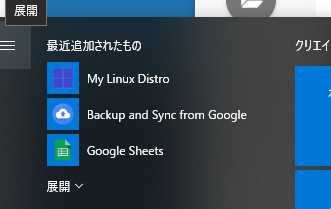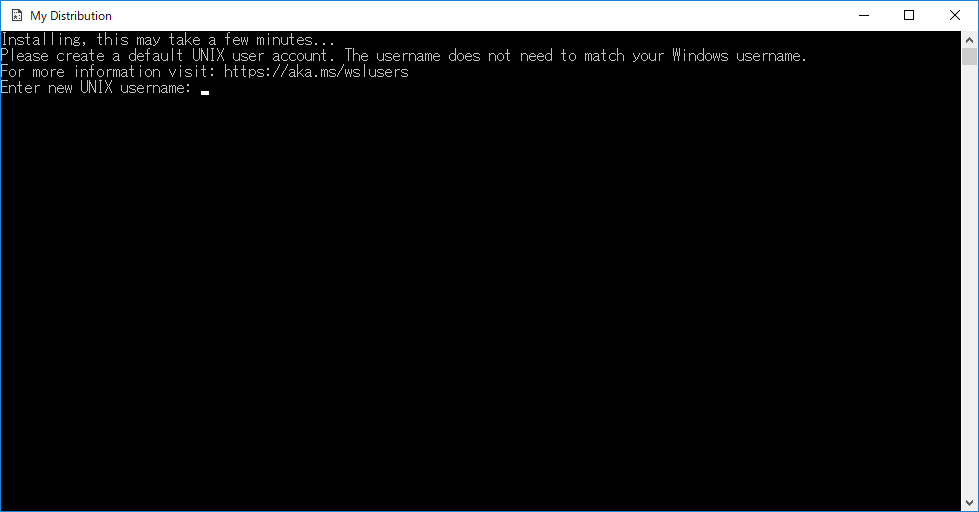WSL-DistroLauncher を使用して好きなLinuxをインストールする自分用メモ
とりあえず情報収集
つい先日、WSL に好きな Linuxディストリビューションをインストールできる WSL-DistroLauncher というものが公開されたらしいす。正直好きなディストリを入れれると言われても思い入れのあるディストリも無いし、Windows からパッと bash 上げて Linux のコマンドを使うには良いけどそれ以上に使い込む事も無いので Ubuntu 動くならいいんじゃね? とも思っているのですが、せっかくだから調べてみました。
とりあえず README を眺める。
- Linuxの rootfsイメージの tar.gz を作成する
- WSL-DistroLauncher で appx にパッケージングする
- パッケージをインストールする
という流れを取るらしい。
色々ネットをさまようと ここ に Debian での install.tar.gz 作成キットがが落ちているのでとりあえず Debian で試してみる。
Linuxディストリビューションのパッケージ作成
Debian の VM を作成、install.tar.gz を作成する。普通に Debian を入れた後、ここをダウンロード、craete-targz.shを実行すると install.tar.gz が生成される。
DistroLauncherのパッケージを作成する
install.tar.gz を DistroLauncher のルートにコピー、build.bat を叩いてパッケージを作成する。
C:\work\WSL-DistroLauncher>build.bat
.NET Framework 向け Microsoft (R) Build Engine バージョン 15.6.82.30579
Copyright (C) Microsoft Corporation.All rights reserved.
2018/04/04 13:47:20 にビルドを開始しました。
....
Created appx in C:\work\WSL-DistroLauncher\x64\Debug\DistroLauncher-Appx\
C:\work\WSL-DistroLauncher>dir AppPackages\DistroLauncher-Appx\DistroLauncher-Appx_1.0.1.0_Debug_Test
ドライブ D のボリューム ラベルがありません。
ボリューム シリアル番号は 302B-7F95 です
C:\work\WSL-DistroLauncher\AppPackages\DistroLauncher-Appx\DistroLauncher-Appx_1.0.1.0_Debug_Test のディレクトリ
2018/04/04 13:50 <DIR> .
2018/04/04 13:50 <DIR> ..
2018/03/20 18:33 32,082 Add-AppDevPackage.ps1
2018/04/04 13:50 <DIR> Add-AppDevPackage.resources
2018/04/04 13:50 79,852,518 DistroLauncher-Appx_1.0.1.0_x64_Debug.appxbundle
2018/04/04 13:50 738 DistroLauncher-Appx_1.0.1.0_x64_Debug.cer
3 個のファイル 79,885,338 バイト
3 個のディレクトリ 1,774,342,610,944 バイトの空き領域
VisualStudio 2017, C++/UWP対応が必要。
インストール&その後
出てきたパッケージをサイドロードするなり Add-AppDevPackage.ps1 を実行するなりしてインストール。
スタートメニューに追加される。
追加されたアプリケーションを起動するとディストリビューションのインストールが始まり、しばらく待つと始めて WSL で Ubuntu を起動した時と同様ユーザ名とパスワードを入力すると完了。やったね!
wslconfig
wslconfigコマンドで登録されたディストリビューションの表示・登録解除・既定ディストリの変更が行えます。
以前(Windows Storeでディストリが配布され出すより前)の Ubuntu は Legacy になるみたいです。
まとめ
サクッと動かすだけならこんな所。Redhat系もいつか試してみようかな・・・と言ってる間に既に作られてそうですが。
案外簡単に作れるのでお好みのディストリを動かす他にプロジェクト個別の開発環境用ディストリビューションみたいなのを配ったりすると便利かもしれませんね。